гҖҠAuto CADзәҝжҖ§ж ҮжіЁж“ҚдҪңж•ҷзЁӢгҖӢжҳҜдёҖзҜҮе…ідәҺAuto CADзҡ„еӯҰд№ ж•ҷзЁӢпјҢйҖҡиҝҮз®ҖеҚ•еҮ жӯҘе°ұиғҪе®һзҺ°ж•ҷзЁӢдёӯзҡ„ж•Ҳжһңеӣҫж•ҲжһңпјҢеҪ“然еҸӘеӯҰд№ иҝҷдёҖзӮ№пјҢ并дёҚиғҪе®Ңе…ЁжҺҢжҸЎAuto CADжҠҖе·§пјӣдҪ еҸҜд»ҘйҖҡиҝҮжӯӨеҠ ејәж“ҚдҪңе®һдҫӢпјҢеӣҫеҪўпјҢи§ҶеӣҫпјҢж“ҚдҪңжҠҖе·§пјҢз»ҳеӣҫзӯүеӨҡз»ҙеәҰжЎҲдҫӢжҲ–е®һж“ҚжқҘиҝӣиЎҢжӣҙеӨҡзҡ„еӯҰд№ пјӣжӯӨж•ҷзЁӢжҳҜз”ұе’–е•Ўз…®жҠ„жүӢеңЁ2021-10-12еҸ‘еёғзҡ„пјҢзӣ®еүҚдёәжӯўжӣҙиҺ·еҫ—дәҶ 0 дёӘиөһпјӣеҰӮжһңдҪ и§үеҫ—иҝҷдёӘиғҪеё®еҠ©еҲ°дҪ пјҢиғҪжҸҗеҚҮдҪ Auto CADжҠҖе·§пјӣиҜ·з»ҷд»–дёҖдёӘиөһеҗ§гҖӮ
Auto CADзәҝжҖ§ж ҮжіЁж“ҚдҪңж•ҷзЁӢпјҢж ҮжіЁжҳҜеҗ‘еӣҫеҪўдёӯж·»еҠ жөӢйҮҸжіЁйҮҠзҡ„иҝҮзЁӢпјҢе®ғжҳҜз”ЁдәҺзЎ®е®ҡеӣҫеҪўзҡ„еӨ§е°ҸгҖҒеҪўзҠ¶е’ҢдҪҚзҪ®пјӣжҳҜиҝӣиЎҢеӣҫеҪўиҜҶиҜ»е’ҢжҢҮеҜјз”ҹдә§зҡ„дё»иҰҒжҠҖжңҜдҫқжҚ®пјҢеҸҜд»ҘеңЁеҗ„дёӘж–№еҗ‘дёҠдёәеҗ„зұ»еҜ№иұЎеҲӣе»әж ҮжіЁгҖӮ
дёҖгҖҒе…ідәҺзәҝжҖ§ж ҮжіЁ
CADе°Ҷе°әеҜёж ҮжіЁеҲҶдёәзәҝжҖ§ж ҮжіЁгҖҒеҜ№йҪҗж ҮжіЁгҖҒеҚҠеҫ„ж ҮжіЁгҖҒзӣҙеҫ„ж ҮжіЁгҖҒеј§й•ҝж ҮжіЁгҖҒжҠҳејҜж ҮжіЁгҖҒи§’еәҰж ҮжіЁгҖҒиҝһз»ӯж ҮжіЁзӯүеӨҡз§Қзұ»еһӢпјҢиҝҷдәӣж ҮжіЁиҷҪ然用法дёҚеҗҢпјҢдҪҶйғҪжҳҜз”ұз®ӯеӨҙгҖҒж ҮжіЁж–Үеӯ—гҖҒе°әеҜёзәҝзӯүе…ғзҙ з»„жҲҗпјҢжң¬з« е°ұеёҰеӨ§е®¶дәҶи§Је’ҢеӯҰд№ ж ҮжіЁгҖӮ
еҗҚиҜҚи§ЈйҮҠпјҡзәҝжҖ§ж ҮжіЁз®ҖеҚ•жқҘиҜҙе°ұжҳҜпјҢдёӨзӮ№й—ҙзҡ„еһӮзӣҙе’Ңж°ҙе№іи·қзҰ»ж ҮжіЁгҖӮеҰӮеӣҫжүҖзӨәпјҡ
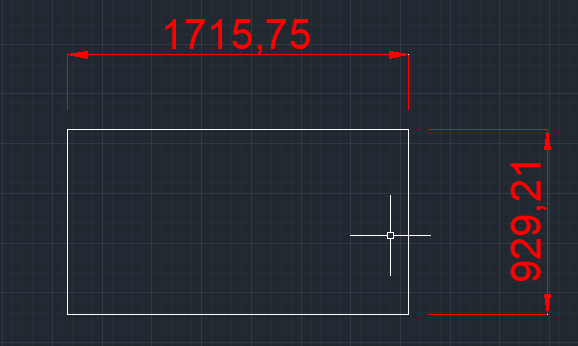
дәҢгҖҒзәҝжҖ§ж ҮжіЁжҖҺд№Ҳи®ҫзҪ®
йҰ–е…ҲпјҢз»ҳеҲ¶дёҖдёӘзҹ©еҪўпјҲеҰӮдҪ•з»ҳеҲ¶зҹ©еҪўвҖ”вҖ”иҜ·зӮ№еҮ»гҖҠ3.4-зҹ©еҪўгҖӢиҝҷдёҖиҠӮеҶ…е®№иҝӣиЎҢеӯҰд№ пјү
е…¶ж¬ЎпјҢеңЁвҖңй»ҳи®ӨвҖқйҖүйЎ№еҚЎдёӯжүҫеҲ°вҖңжіЁйҮҠвҖқйқўжқҝпјҢеҚ•еҮ»вҖңжіЁйҮҠвҖқйқўжқҝдёӯзҡ„вҖңзәҝжҖ§вҖқ
еҲҶеҲ«жҢҮе®ҡ第дёҖдёӘе’Ң第дәҢдёӘе°әеҜёз•ҢзәҝеҺҹзӮ№пјҢ移еҠЁе…үж ҮжүҫеҲ°зҹ©еҪўзҡ„вҖңз«ҜзӮ№вҖқж Үи®°пјҲPsпјҡжүҖжңүж ҮжіЁпјҢйғҪйңҖиҰҒејҖеҗҜеҜ№иұЎжҚ•жҚүжүҚиғҪиҫ…еҠ©е®ҢжҲҗгҖӮеңЁзәҝжҖ§ж ҮжіЁдёӯжҲ‘们йңҖиҰҒи®ҫзҪ®жҚ•жҚүеҮ дҪ•еӣҫеҪўзҡ„вҖңз«ҜзӮ№вҖқпјҢеңЁвҖңеҜ№иұЎжҚ•жҚүи®ҫзҪ®вҖқдёӯеӢҫйҖүе°ұеҸҜд»ҘдәҶпјү
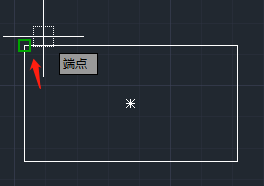
жҺҘзқҖпјҢ移еҠЁе…үж ҮеҫҖдёҠorеҫҖеҸіз§»еҠЁпјҢжҲ‘们еҸҜд»ҘзңӢеҲ°ж ҮжіЁзҡ„ж•°еҖје’Ңе°әеҜёз•Ңзәҝе·Із»Ҹиў«жӢүеҮәпјҢиҝҷжҳҜжҲ‘们йңҖиҰҒеҶҚз©әзҷҪеӨ„еҚ•еҮ»дёҖдёӢпјҢе°ұе®ҢжҲҗзәҝжҖ§ж ҮжіЁдәҶ!е®ҢжҲҗж“ҚдҪңжӯҘйӘӨеҸӮиҖғеҠЁеӣҫеҰӮдёӢпјҡ
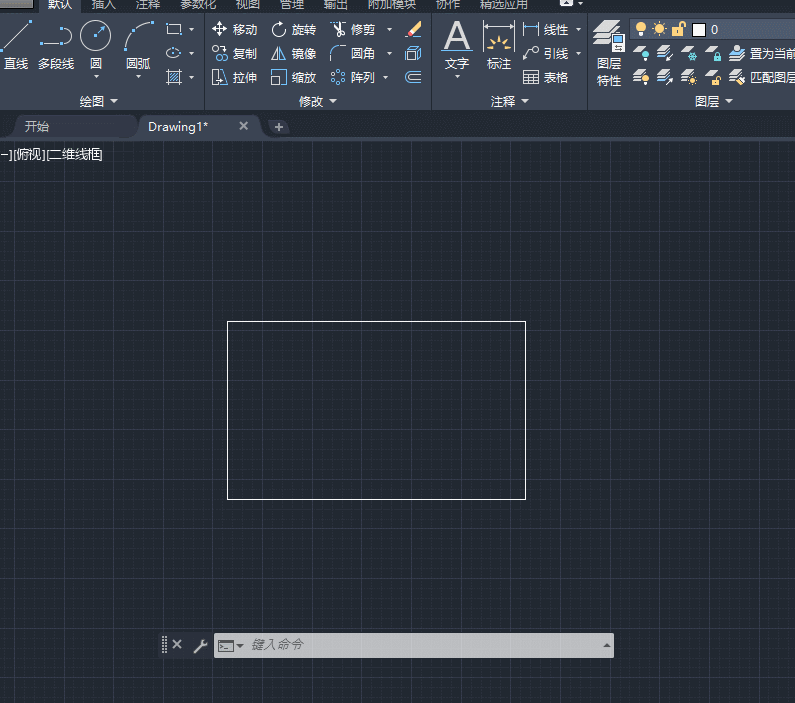
иө дәәзҺ«з‘°пјҢжүӢжңүдҪҷйҰҷ
< дёҠдёҖзҜҮ CAD 2021е…Ҙй—Ёж•ҷзЁӢпјҡйқўжқҝд»Ӣз»Қ1
> дёӢдёҖзҜҮ Auto CADеҜ№йҪҗж ҮжіЁж“ҚдҪңж•ҷзЁӢ
2022-08-18 08:39
2022-08-15 08:39

йҰ–еёӯи®ҫи®ЎеёҲ

й«ҳзә§и§Ҷи§үи®ҫи®ЎеёҲ

й«ҳзә§жҸ’з”»и®ҫи®ЎеёҲ






дҪҝз”Ёеҫ®дҝЎжү«з Ғзҷ»еҪ•
дҪҝз”ЁиҙҰеҸ·еҜҶз Ғзҷ»еҪ•
еҶ…зҪ®еҜҶз Ғзҡ„й“ҫжҺҘе·ІйҖҡиҝҮEmall еҸ‘йҖҒеҲ°дҪ зҡ„йӮ®з®ұдёӯпјҢиҜ·еңЁдёүеӨ©еҶ…дҝ®еӨҚеҜҶз ҒгҖӮ
3з§’еҗҺпјҢе°Ҷе…ій—ӯжӯӨзӘ—еҸЈ з«ӢеҚіе…ій—ӯ
жҲҗдёәжҲ‘зҡ„зҡ„VIPдјҡе‘ҳ
еҚіеҸҜдә«еҸ—6еӨ§зү№жқғ并е…Қиҙ№й«ҳйҖҹдёӢиҪҪж•°д»ҘдёҮи®Ўзҡ„и®ҫи®Ўзҙ жқҗпјҢеҠ©еҠӣжӮЁзҡ„е·ҘдҪңе’ҢеӯҰд№
иҫ“е…Ҙзҡ„йӘҢиҜҒз ҒдёҚжӯЈзЎ®
иҜ„и®әеҢә
жҡӮж— иҜ„и®ә